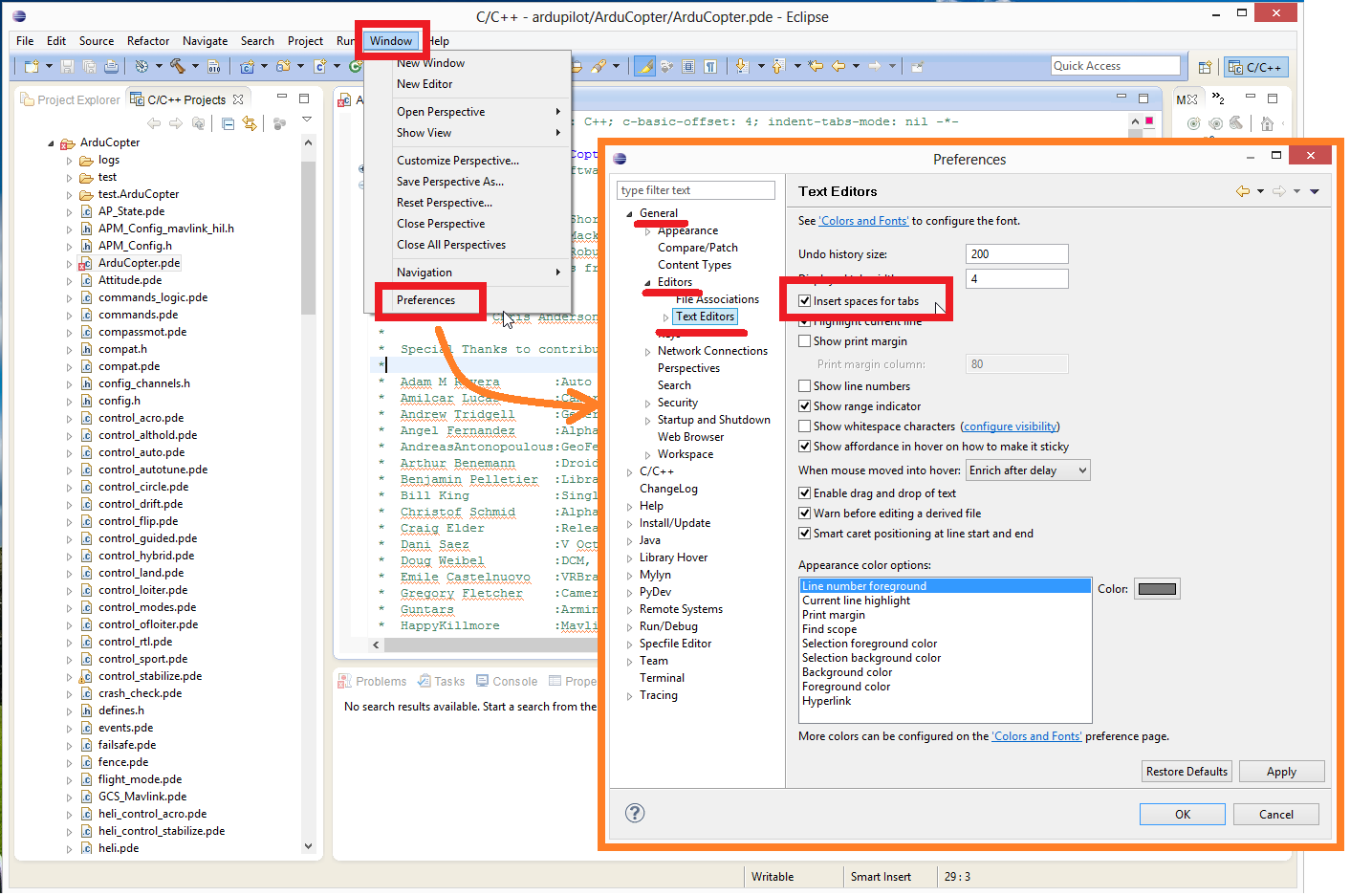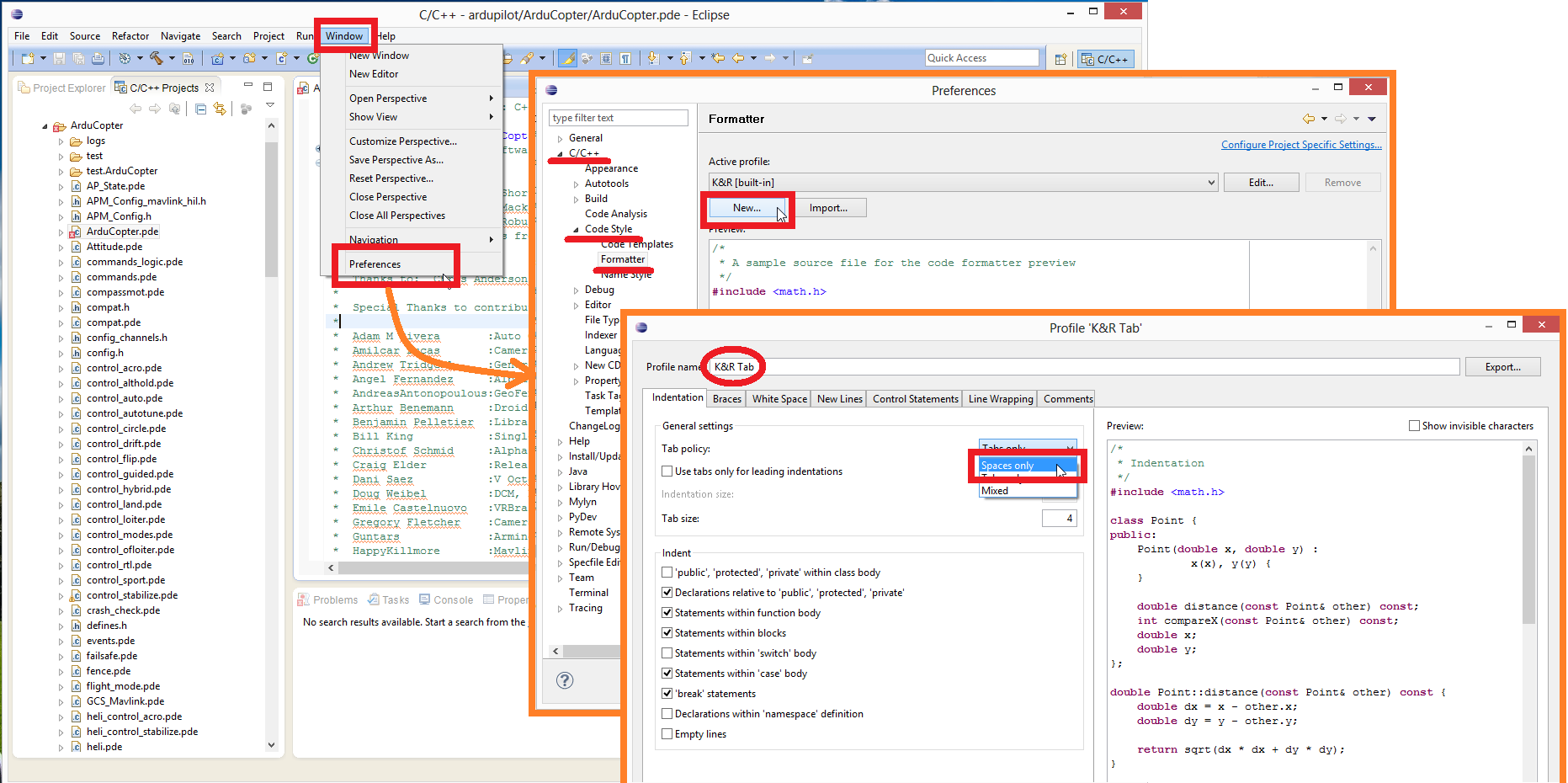警告
存档文章
警告
ArduPilot 不再支持 make。以下文章应参考我们的新构建系统、 waf 需要更新。
已归档:在 Windows 上使用 Eclipse 进行编辑/构建¶
本文介绍如何设置 Eclipse 以编辑和构建 Pixhawk/STM32 板的二进制文件。无法在 Windows 上为其他板构建二进制文件。
备注
确保在 Eclipse 运行前已安装 Java(32 位),否则会因 32/64 位版本不匹配而出现 Java 错误代码 13。可以安装 Java 这里.
先决条件¶
请按照 使用 Make 在 Windows 上构建 Pixhawk 下载所需的源代码 (ardupilot, PX4 固件 和 PX4NuttX)和工具链。
"这款" PX4 工具链 包括为 ArduPilot 开发设置的 Eclipse 预配置版本。
启动 Eclipse¶
使用 PX4 Eclipse 安装的链接 PX4 工具链.该链接可通过以下任一方式访问
Windows 开始菜单 (开始 | 所有程序 | PX4 工具链 | PX4 Eclipse),或
您可以直接运行文件 C:\Pixhawk_Toolchain\toolchain\msys\1.0\px4_eclipse.bat
创建项目¶
该项目可通过以下操作创建:
选择 文件 | 新建 | 使用现有代码创建项目
填写项目名称并设置 现有代码位置 到 Copter 目录
将工具链设置为 跨海湾合作委员会"然后按 完成
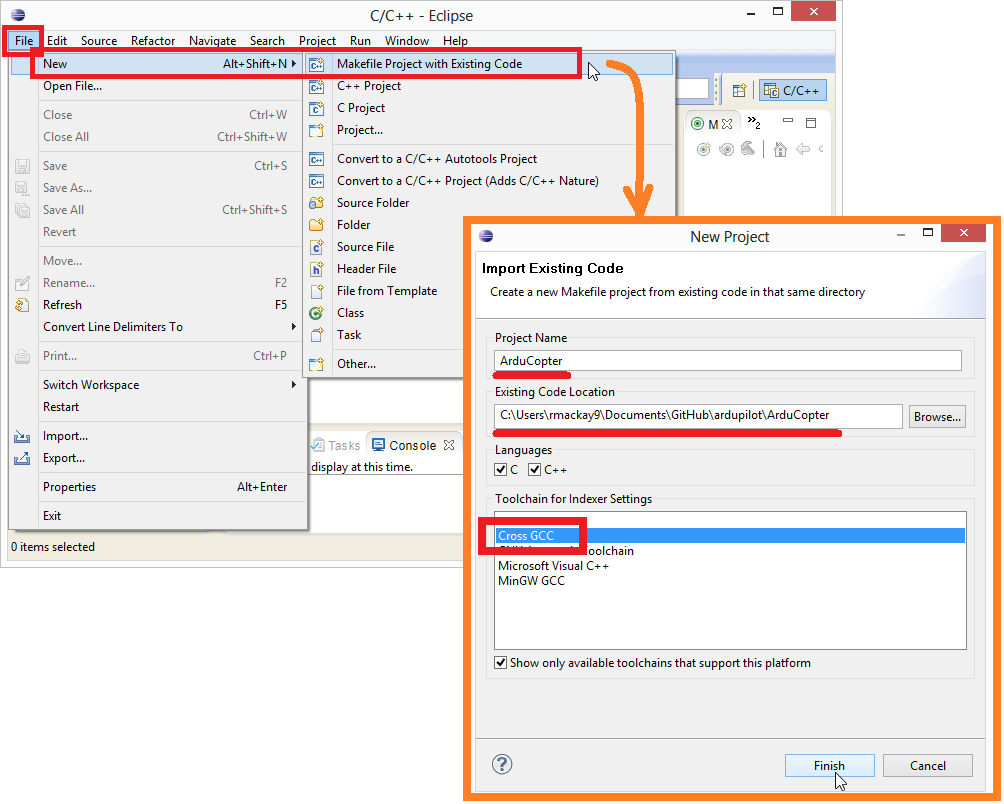
用空格代替制表符¶
默认情况下,Copter、Plane 和 Rover 使用空格代替制表符。在 Eclipse 中,可以通过更改两个设置将其设置为默认值:
指定构建位置¶
在 项目探索者 用鼠标右键单击 ardupilot 文件夹,然后选择 属性.然后在 C/C++ Build 下将 "Build location(构建位置)"设置为 Copter 或 Plane 目录,如下图所示。
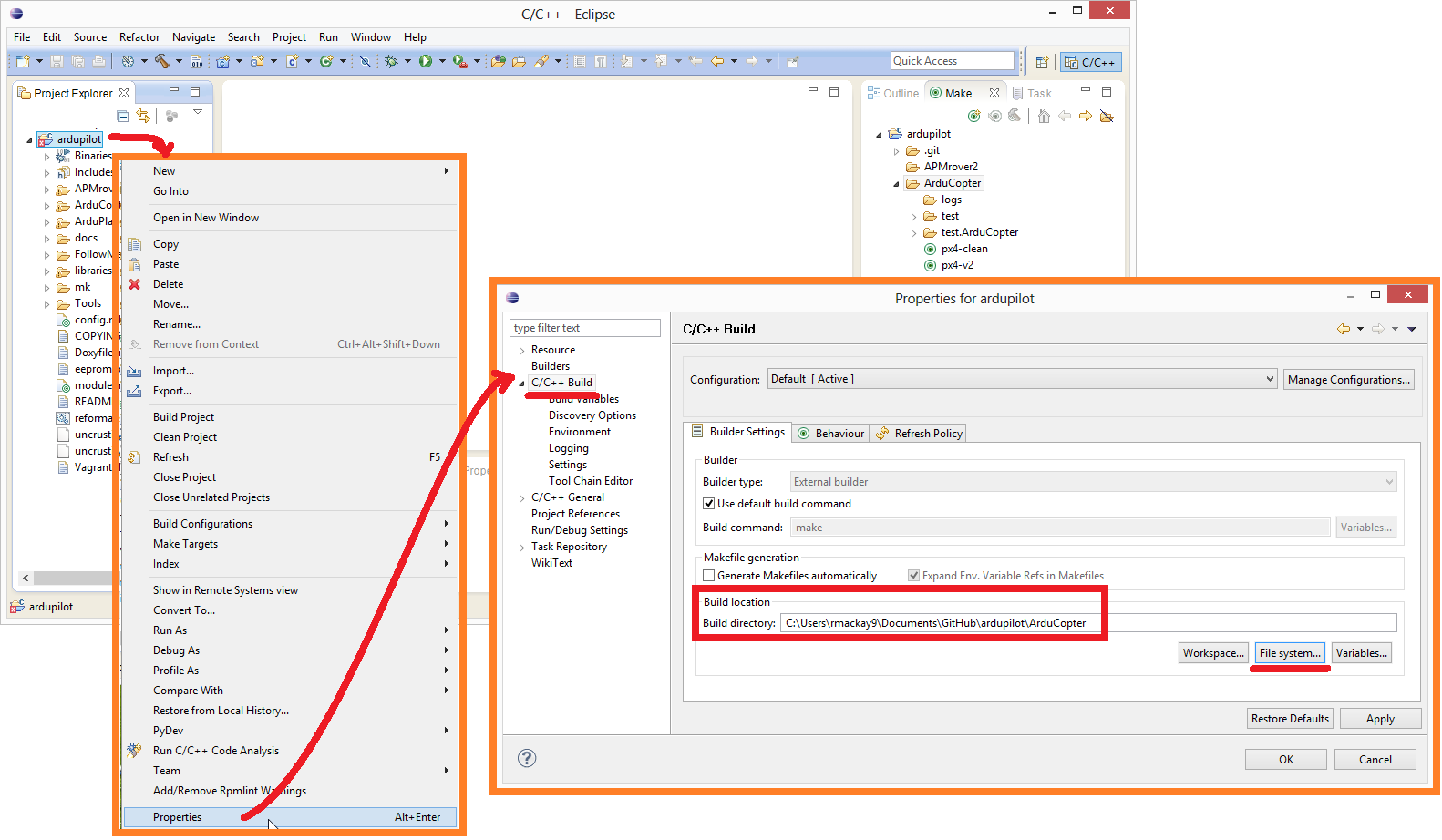
指定制作目标¶
在右侧的制作窗口中,创建这些制作目标中的任意一个(可能的制作目标的完整列表请参见 px4_targets.mk):
|
为四旋翼飞行器同时构建 PX4 和 PixHawk 固件 |
|
在新版本中,您可以在刷新 pixhawk 后指定框架类型(四边形、六边形、八边形)。 |
|
"清理 ardupilot 目录 |
|
"清理 "PX4Firmware 和 PX4NuttX 目录,以便下次构建时完全重建它们 |
|
为四轴飞行器构建并上传 Pixhawk 固件(即无需执行以下步骤 #7)。 |
例如,下图显示了如何定义一个 px4-v2
使目标。
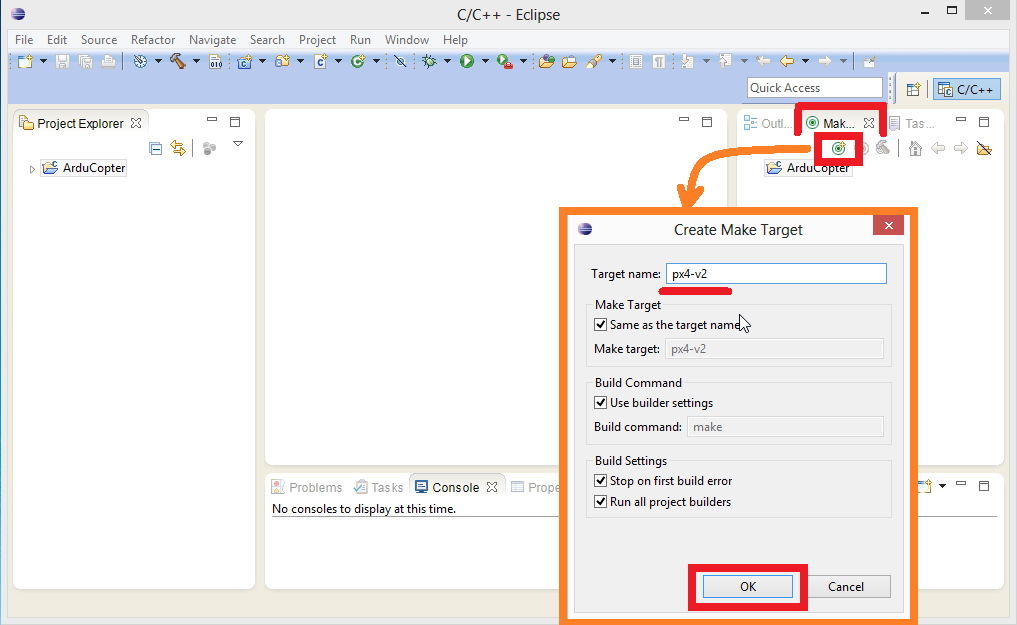
从 Eclipse 构建¶
按下绿色圆圈+锤子图标,即可构建制造目标。构建进度将显示在控制台窗口中。
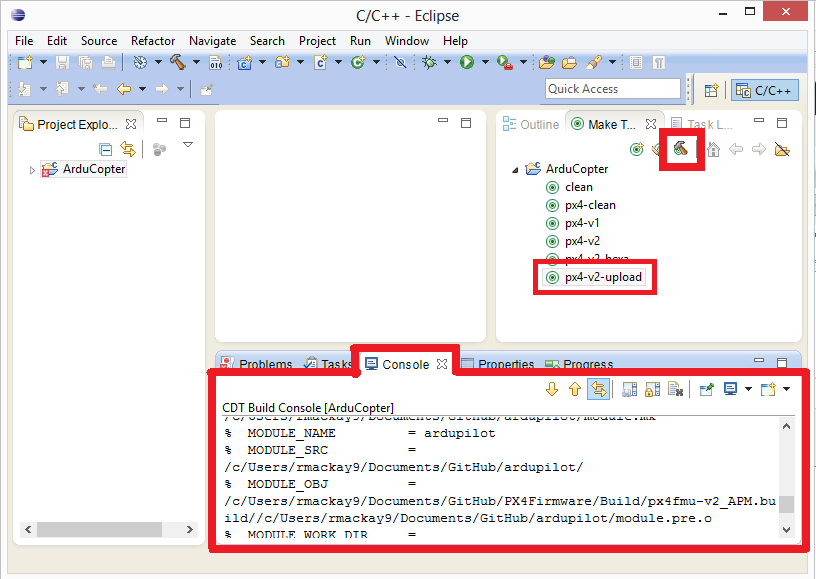
固件将在载具目录(例如 ArduCopter)中创建,文件扩展名为 .px4.